Leter du etter en rask og enkel måte å gjøre grunnleggende redigeringer og legge til musikk i YouTube-klippene dine? I dag skal vi se på hvordan du bruker YouTubes videoredigerer.
Du finner YouTube-redaktøren på www.youtube.com/editor . Du må være logget på YouTube-kontoen din og ha lastet opp noen videoer før du begynner. Det er ingen måte å laste opp videoer direkte fra selve redaktøren.

Når du er logget på YouTube og blar til YouTube-redigereren, ser du alle de opplastede videoene dine vises under Mine videoer-fanen.
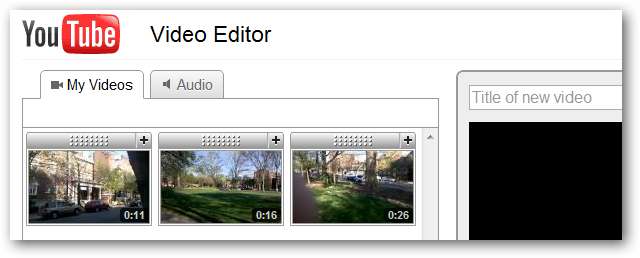
Legg til videoklipp i storyboardet ved å klikke på pluss (+) eller ved å dra og slippe videoen til tidslinjen. Du kan legge til et enkelt klipp, eller legge til flere klipp på storyboardet ditt for å konsolidere dem i en enkelt video.
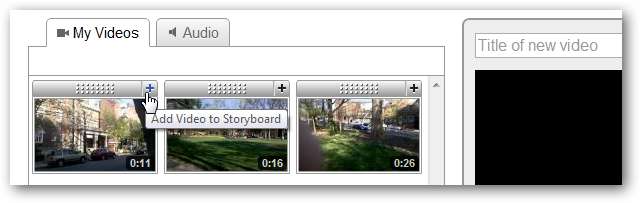
Du kan legge til opptil 7 klipp til storyboardet. Hvis du prøver å legge til flere klipp, får du en feilmelding.
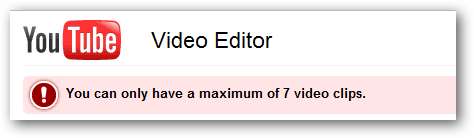
Trimming av videoklipp
For å klippe eller trimme videoklippene, hold markøren over et klipp og velg saksikonet.
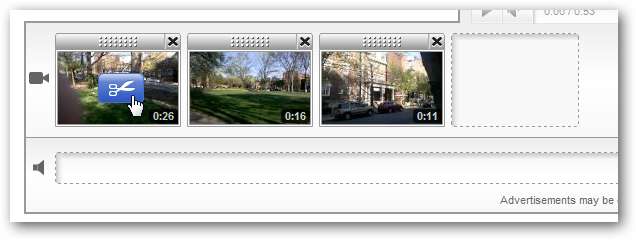
Dette vil vise videoklippet ditt i en redigeringsmeny. Du kan forhåndsvise videoen i dra begynnelses- og sluttmarkørene for å angi start- og sluttpunktene til videoklippet.
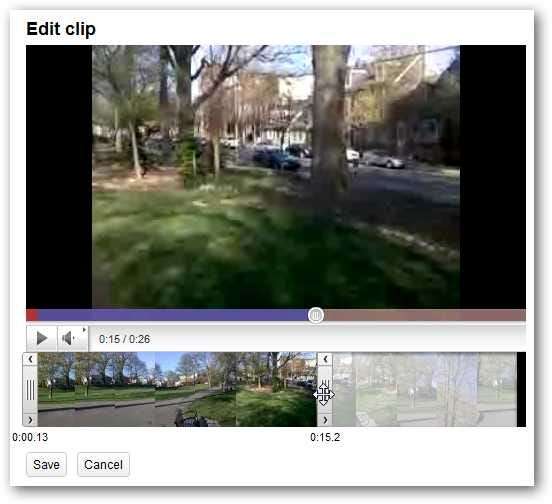
For mer detaljert kontroll kan du klikke på skyv til høyre og på venstre pil på toppen av inn- og utstengene. Klikk på Lagre når du er ferdig.
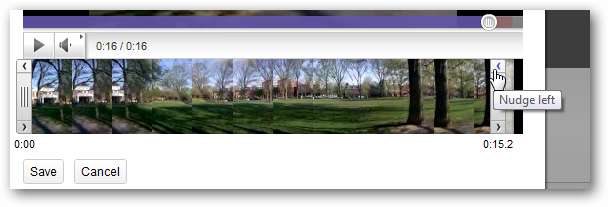
Lyd
Du kan også velge å legge til et lydspor i klippet ditt hvis du ønsker det.
Merk: Du kan bare velge alternativene som er tilgjengelige i lydfanen, og kan ikke laste opp din egen lyd. Eventuelle lydklipp du legger til videoen, erstatter videoklippens nåværende lyd fullstendig.
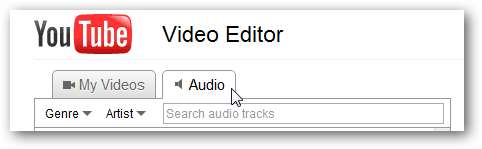
Det er en betydelig mengde lydspor å velge mellom. Du kan søke i valgene etter artist eller sjanger.
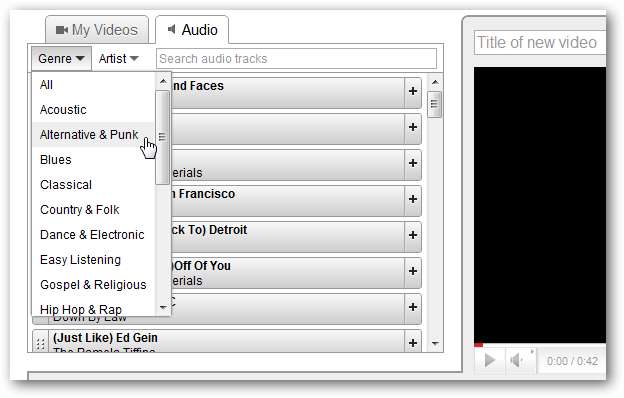
Forhåndsvisning av klippene ved å holde markøren over sporet og klikke på Play-knappen.
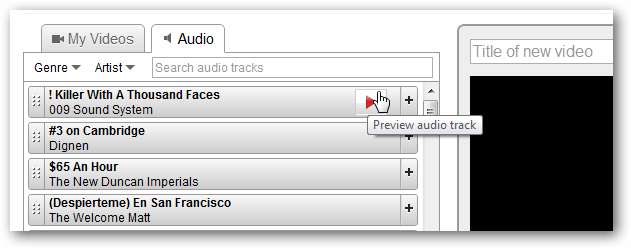
Når du finner et lydspor du vil legge til i videoen din, klikker du på plussymbolet (+) eller drar og slipper for å legge det til tidslinjen.
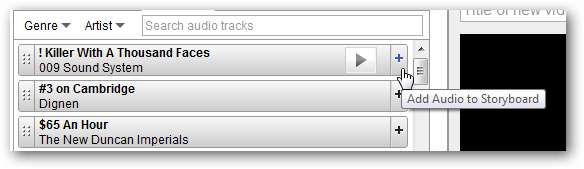
Du kan forhåndsvise videoen din i forhåndsvisningsvinduet ved å klikke på spill av.
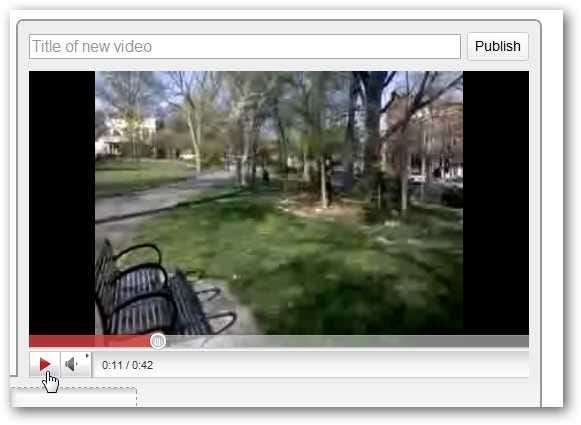
Til slutt vil du gi videoen din en tittel. Klikk på Publiser når du er ferdig og er klar til å publisere det nye videoklippet.
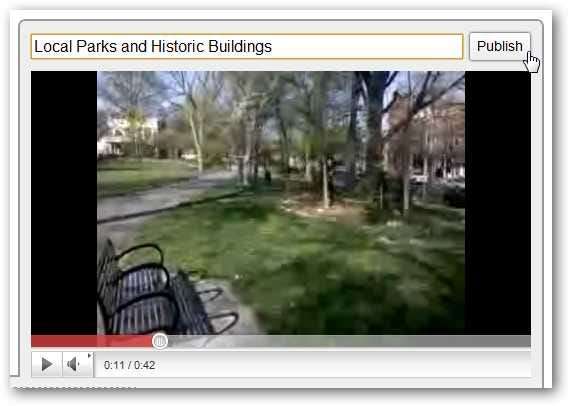
Deretter blir du videresendt til YouTube-kontosiden din der du kan redigere beskrivelse, koder osv.
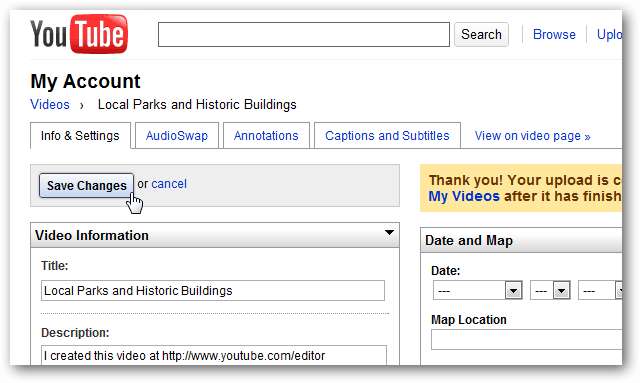
Om noen minutter vil videoen din være klar til å deles med verden.
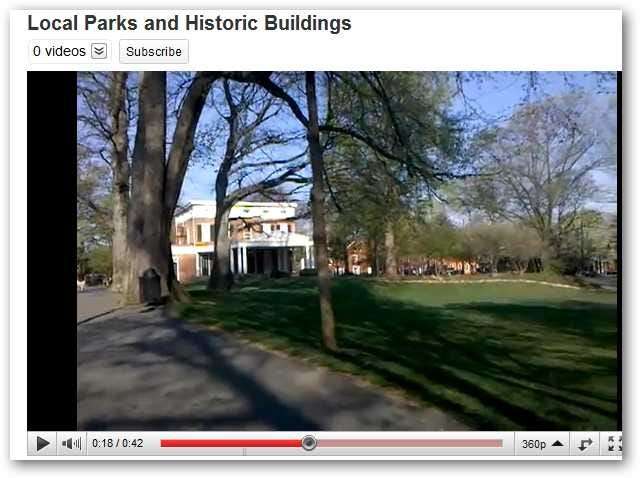
Konklusjon
Selv om det langt fra er et seriøst profesjonelt videoredigeringsverktøy, gir YouTube-redaktøren deg en rask og enkel måte å trimme YouTube-opplastningene dine eller kombinere kortere klipp til en enkelt video. Trenger du en videoredigerer som er litt mer avansert, men likevel enkel å bruke? Sjekk ut vårt forrige innlegg den Windows Live Movie Maker .







